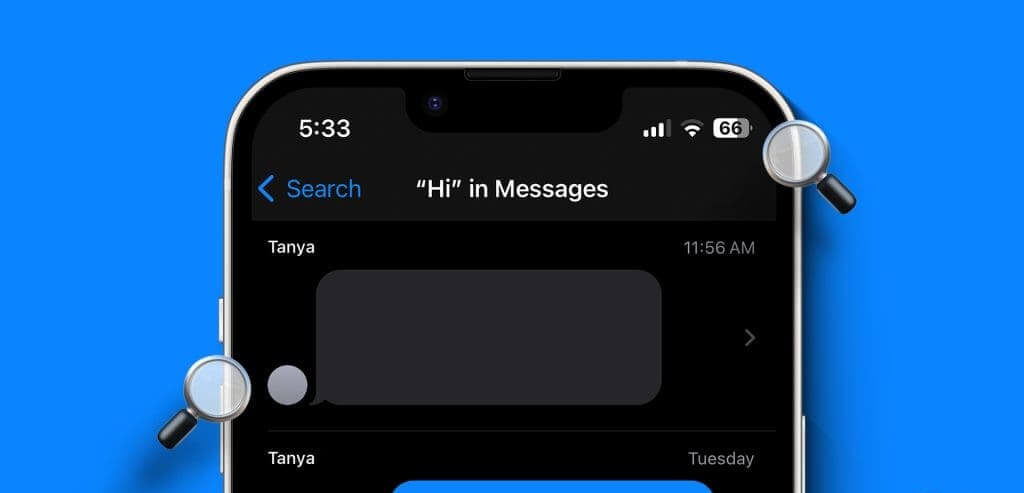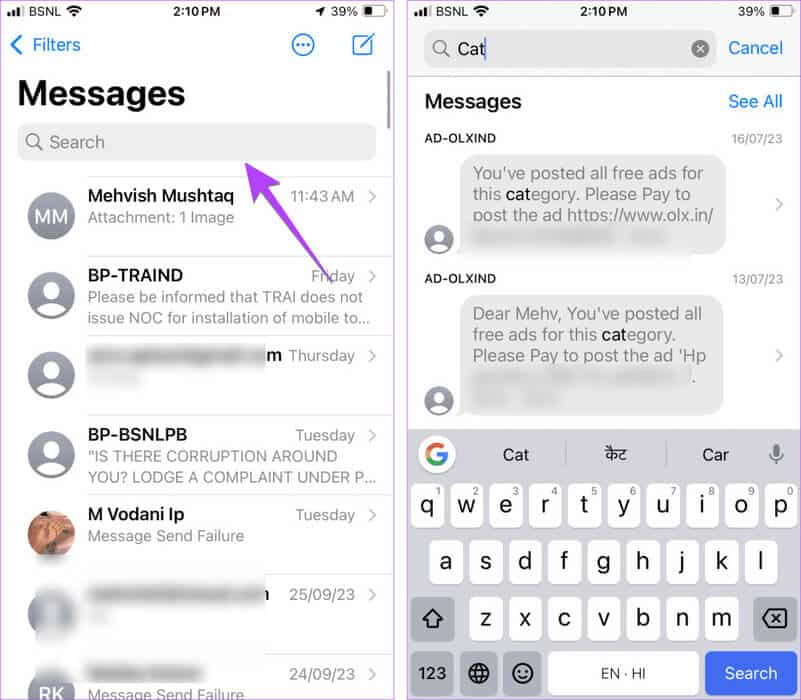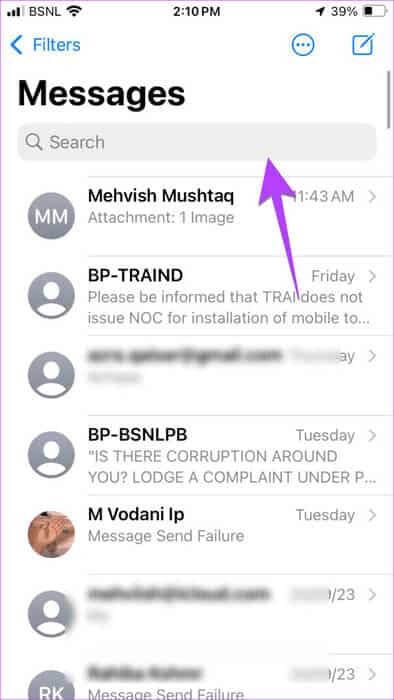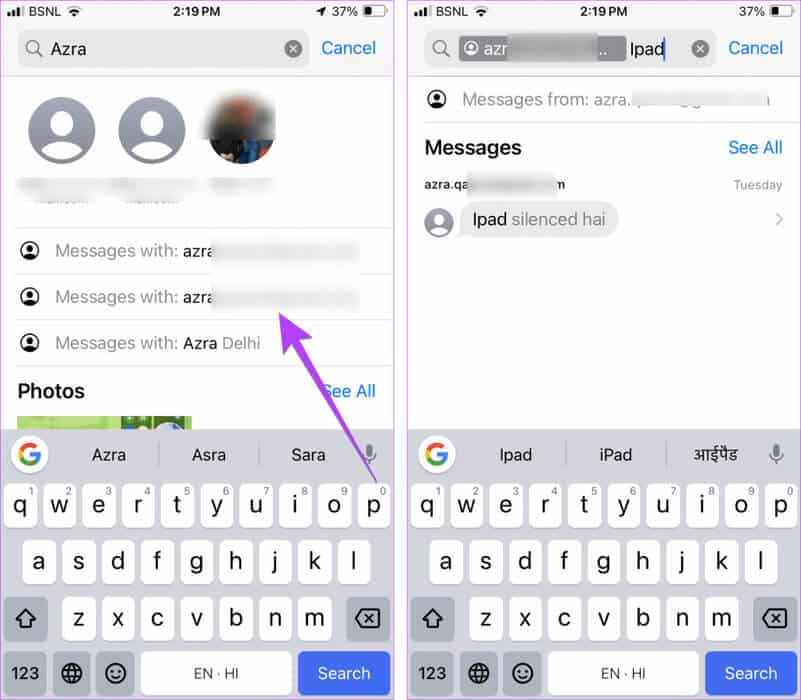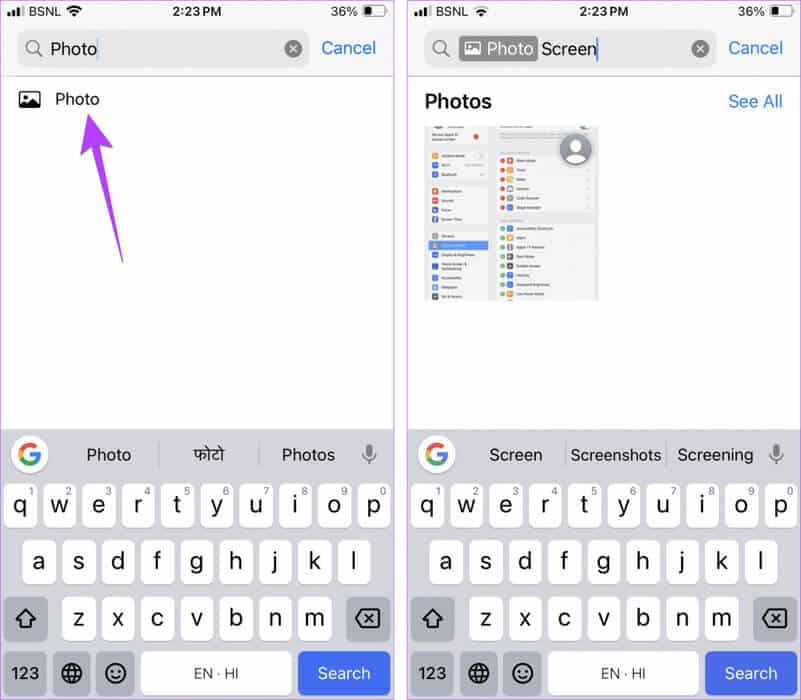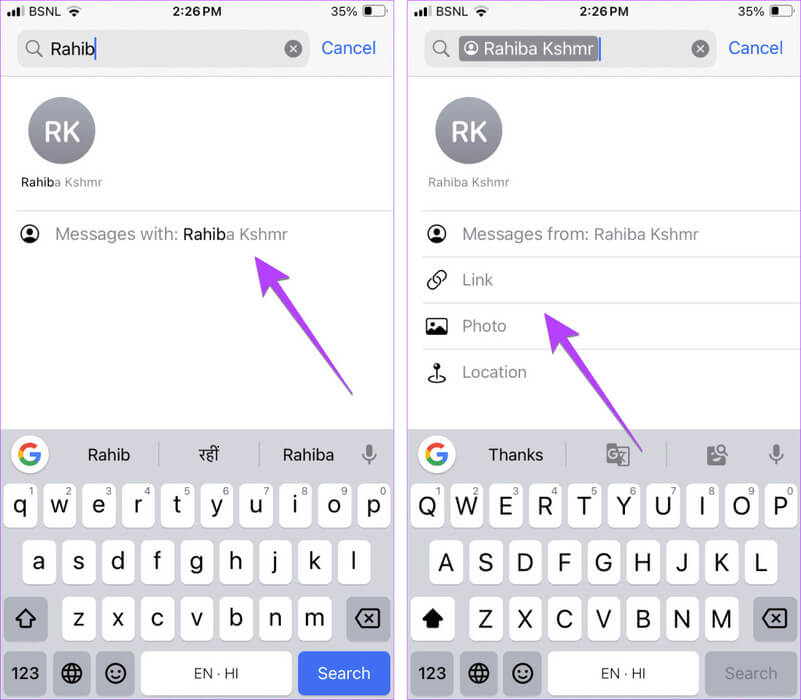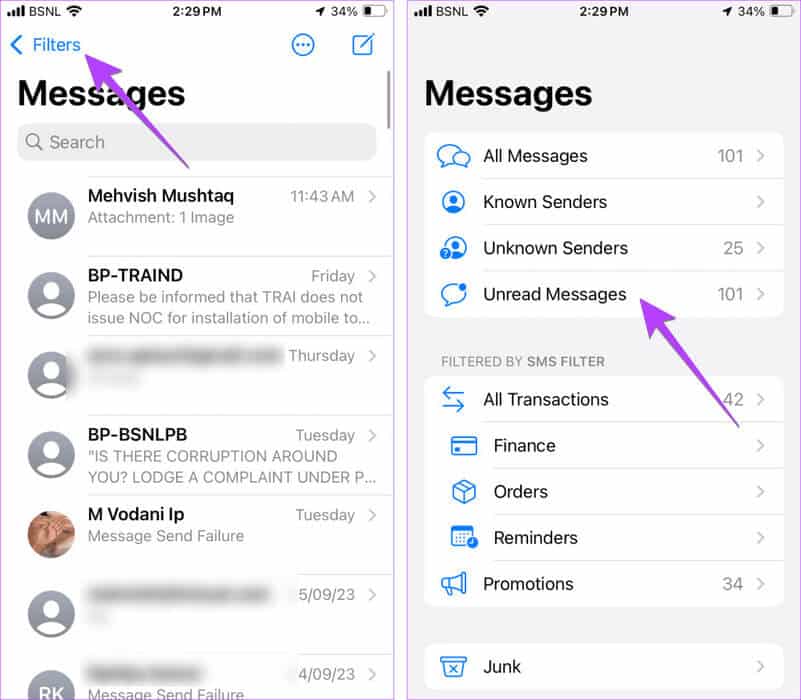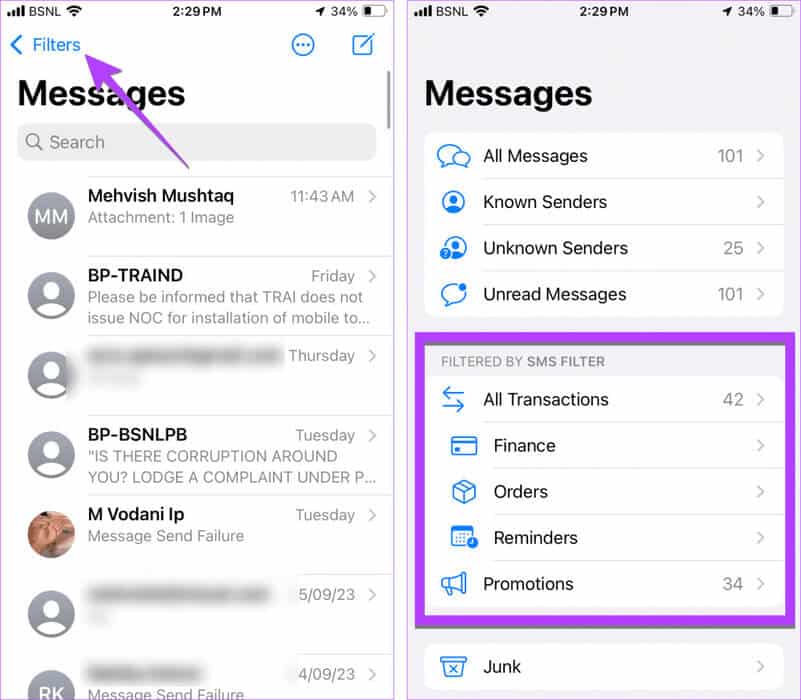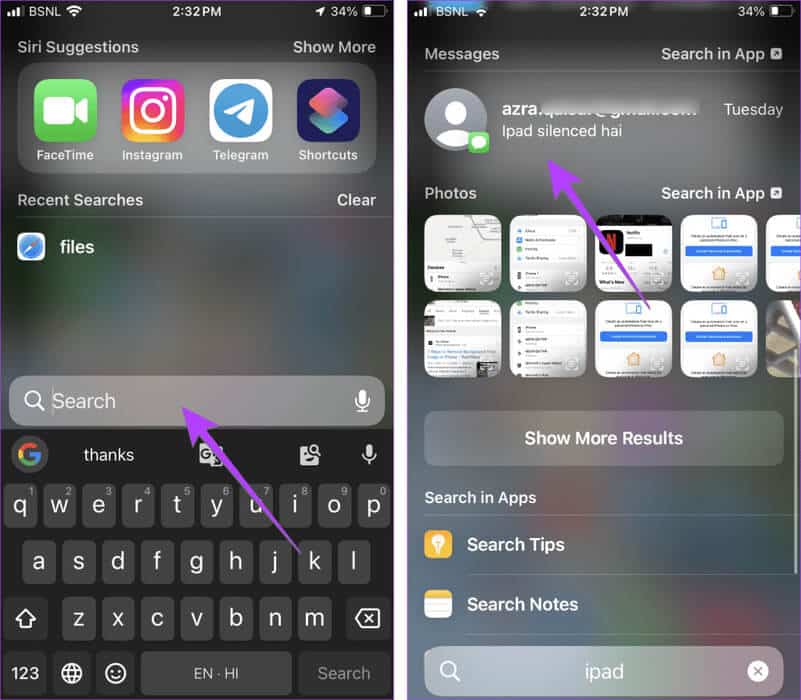So verwenden Sie Suchbegriffe oder Filter in iPhone-Nachrichten
„Kann man Textnachrichten auf dem iPhone durchsuchen?“ Wenn das die Frage ist, die Sie hierher geführt hat, werden Sie am Ende des Beitrags zufrieden sein. Mit iOS 17Apple hat die Suchfunktion in der Nachrichten-App verbessert. Jetzt können Sie alte Nachrichten auf Ihrem iPhone finden, ohne durch Suchbegriffe und Filter scrollen zu müssen. Erfahren Sie, wie Sie mithilfe der Stichwortsuche und Filter eine bestimmte Nachricht auf Ihrem iPhone finden.
Suchoperatoren und Filter funktionieren mit normalen SMS und iMessage auf iPhone, iPad und Mac. Der folgende Beitrag behandelt die Schritte für das iPhone, sie funktionieren jedoch auch auf einem iPad ähnlich.
So finden Sie ein bestimmtes Wort im Brief
Wenn Sie nach einem bestimmten Wort in einer Nachricht suchen und sich nicht erinnern, wer sie gesendet hat, führen Sie die folgenden Schritte aus, um eine solche Nachricht zu finden:
Schritt 1: Öffne eine App Mitteilungen auf Ihrem iPhone.
Schritt 2: Wischen Sie von der Mitte des Bildschirms nach unten, um es anzuzeigen Suchleiste.
3: Geben Sie das Wort oder den Ausdruck ein, nach dem Sie suchen möchten. Alle Nachrichten verschiedener Benutzer, die diese enthalten, werden angezeigt . Klicken Sie auf die Nachricht, die Sie anzeigen möchten.
Tipp: Erfahren Sie, wie Senden Sie Sprachnachrichten auf dem iPhone
Suchen Sie eine Nachricht innerhalb einer bestimmten Konversation
Ab iOS 17 hat Apple Verbesserungen vorgenommen Suchfunktion in der Nachrichten-App. Sie können jetzt Ihre Suchergebnisse eingrenzen und innerhalb von Nachrichtenthreads suchen, indem Sie Suchfilter in iOS 17 verwenden.
Befolgen Sie diese Schritte, um bestimmte Wörter einer Person in iPhone-Nachrichten zu finden:
Schritt 1: Öffnen Sie die Anwendungssuchleiste Mitteilungen Und geben Sie den Namen des Kontakts ein, in dessen Betreff Sie ein bestimmtes Wort finden möchten. Du wirst sehen Kontakte Entspricht diesem Namen.
Schritt 2: Klicke auf „Nachrichten mit: [Kontaktname].“
3: Der Kontaktname wird in der Suchleiste als Suchfilter angezeigt. Jetzt treten Sie ein Wort Was Sie neben dem Kontaktnamen suchen.
Schritt 4: Gerät wird angezeigt iPhone Sofort Ihre Nachricht, die das spezifische Wort des angegebenen Benutzers enthält. Klicke auf الرسالة um es zu öffnen.
Tipp: Erfahren Sie, wie Sperren Sie Nachrichten auf Ihrem iPhone
Verwenden Sie die Suchfilter „Links“, „Dokumente“, „Bilder“ oder „Standort“, um Nachrichten zu finden
Zusätzlich zu Nachrichten mit einem Schlüsselwort können Sie in der Nachrichten-App die folgenden Suchfilter verwenden, um eine bestimmte Nachricht zu finden:
- dokumentieren
- Links
- Bilder
- موقع
Befolgen Sie diese Schritte, um andere Suchfilter in Nachrichten zu verwenden.
Schritt 1: Eröffne eine Bar البحث in der Nachrichten-App.
Schritt 2: Geben Sie ein Dokument, Links oder Bilder ein, je nachdem, was Sie in Nachrichten finden möchten. Beim Schreiben von Die drei OptionenDie Option zum Filtern Ihrer Suche wird angezeigt. Klicken Sie darauf, um es als Schlüsselwort zu verwenden.
3: Geben Sie nun das Wort ein, das beschreibt, wonach Sie suchen Das angegebene Schlüsselwort.
Wenn Sie beispielsweise Bilder von Katzen sehen möchten, geben Sie „pictures“ ein. Wählen Sie das Schlüsselwort für Bilder aus. Sobald es in der Suchleiste erscheint, geben Sie „Katze“ ein, um Bilder von Katzen in all Ihren Nachrichten zu finden.
Hinweis: iPhones bieten noch keine Filterung von Nachrichten nach Datumsstichwort an.
So kombinieren Sie mehrere Suchkriterien
Das Interessante an der Stichwortsuche in der Nachrichten-App ist, dass Sie Stichwörter kombinieren können. Wenn Sie beispielsweise nach Katzenbildern eines bestimmten Benutzers suchen, können Sie Schlüsselwörter kombinieren "Mitteilungen mit" Und „Bilder“. Ebenso können Sie diese mit anderen Schlüsselwörtern kombinieren.
Schritt 1: Geben Sie in der Suchleiste der Nachrichten-App den Namen des Kontakts ein und wählen Sie „Nachrichten“ aus, die das Schlüsselwort enthalten Kontaktname.
Schritt 2: Wählen Sie nun das zweite Kriterium aus der angezeigten Liste aus. Oder geben Sie es ein manuell.
3: Verwendung beider Kriterien in Suchleiste, geben Sie den Ausdruck ein, der dem gesuchten Bild entspricht.
Tipp: Sie können in mehreren Kontakten nach Begriffen suchen, indem Sie Schlüsselwörter kombinieren.
Alle ungelesenen Nachrichten auf dem iPhone anzeigen
iPhones können Filtern Sie Nachrichten von unbekannten Absendern. Aber wussten Sie, dass Sie alle Ihre ungelesenen Nachrichten an einem Ort anzeigen können? Tippen Sie dazu auf dem Startbildschirm der Nachrichten-App auf die Option „Filter“ und anschließend auf die Filterkategorie „Ungelesene Nachrichten“.
Finden Sie Transaktionen und Werbe-SMS-Nachrichten
In Indien und Brasilien führte Apple ein Suchfilterfunktion In iOS 17 hinzugefügt, um Transaktions- und Werbenachrichten automatisch in zwei Kategorien zu organisieren: Transaktional und Werbenachrichten. Sie können darauf zugreifen, indem Sie auf die Option „Filter“ in der oberen rechten Ecke der Nachrichten-App tippen.
Die Kategorie „Transaktionen“ ist weiter in Unterkategorien wie „Finanzen“, „Bestellungen“ und „Erinnerungen“ unterteilt. Klicken Sie auf eine Kategorie, um deren Nachrichten anzuzeigen.
Tipp: Sie können den SMS-Filter deaktivieren, indem Sie zu Einstellungen > Nachrichten > Unbekannt und Spam gehen. Wählen Sie unter „SMS-Filterung“ die Option „Keine“ aus.
Verwenden Sie die hervorgehobene Suche, um Nachrichten zu finden
wenn du aus bist Spotlight-Suchliebhaberkönnen Sie damit iMessage durchsuchen, um bestimmte Nachrichten auf Ihrem iPhone oder iPad zu finden. Es ist jedoch nicht einfach zu bedienen oder unkompliziert und unterstützt keine Suchfilter. Aber wenn Sie diese Dinge nicht stören, kann Ihnen Spotlight Search dabei helfen, Nachrichten zu finden, ohne auf Ihrem iPhone scrollen zu müssen.
Schritt 1: Wischen Sie auf dem Startbildschirm Ihres iPhones von der Mitte des Bildschirms nach unten, um die Suche zu öffnen Scheinwerfer.
Schritt 2: Art Wort Oder die Phrase, nach der Sie in der Nachricht suchen.
3: Scrollen Sie nach unten zum Abschnitt . Mitteilungen Um die Nachricht zu finden, die dieses Wort enthält. Tippen Sie auf die Nachricht, um sie in der Nachrichten-App zu öffnen.
Tipp: Erfahren Sie, wie Bilder aus der Spotlight-Suche entfernen
Passen Sie iPhone-Nachrichten an
So können Sie mithilfe von Schlüsselwörtern und Filtern auf Ihrem iPhone bestimmte Nachrichten finden. Bevor Sie losfahren, finden Sie heraus, wie das geht Verwenden Sie Spezialeffekte wie „Pew Pew“ in iMessage. Schauen Sie auch vorbei Weitere coole iOS 17-Nachrichtenfunktionen.